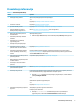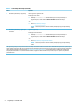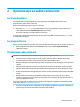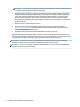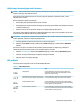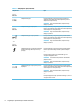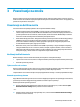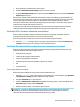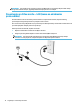User guide
Table Of Contents
- Početak rada
- Upoznavanje sa vašim računarom
- Povezivanje na mrežu
- Povezivanje na bežičnu mrežu
- Povezivanje na žičnu mrežu – LAN (samo na odabranim proizvodima)
- Uživanje u mogućnostima za zabavu
- Korištenje kamere
- Korištenje audio funkcija
- Korištenje video funkcija
- Povezivanje DisplayPort uređa pomoću USB Type-C kabla (samo na odabranim proizvodima)
- Povezivanje Thunderbolt uređaja koristeći USB Type-C kabl (samo na odabranim proizvodima)
- Povezivanje video uređaja pomoću VGA kabla (samo na odabranim proizvodima)
- Povezivanje video uređaja pomoću HDMI kabla (samo na odabranim proizvodima)
- Povezivanje digitalnih uređaja za prikaz pomoću Dual-Mode DisplayPort kabla (samo na odabranim proiz ...
- Otkrivanje i povezivanje sa bežičnim ekranima kompatibilnim s funkcijom Miracast (samo na odabranim ...
- Korištenje prijenosa podataka
- Navigacija po ekranu
- Održavanje računara
- Sigurnost računara i podataka
- Rješavanje problema
- Korištenje programa HP PC Hardware Diagnostics
- Korištenje programa HP PC Hardware Diagnostics Windows (samo na odabranim proizvodima)
- Korištenje programa HP PC Hardware Diagnostics UEFI
- Korištenje postavki za program Remote HP PC Hardware Diagnostics UEFI (samo na odabranim proizvodima ...
- Izrada rezervne kopije, obnavljanje i oporavljanje
- Specifikacije
- Elektrostatičko pražnjenje
- Pristupačnost
- Informacije o podršci
- Indeks
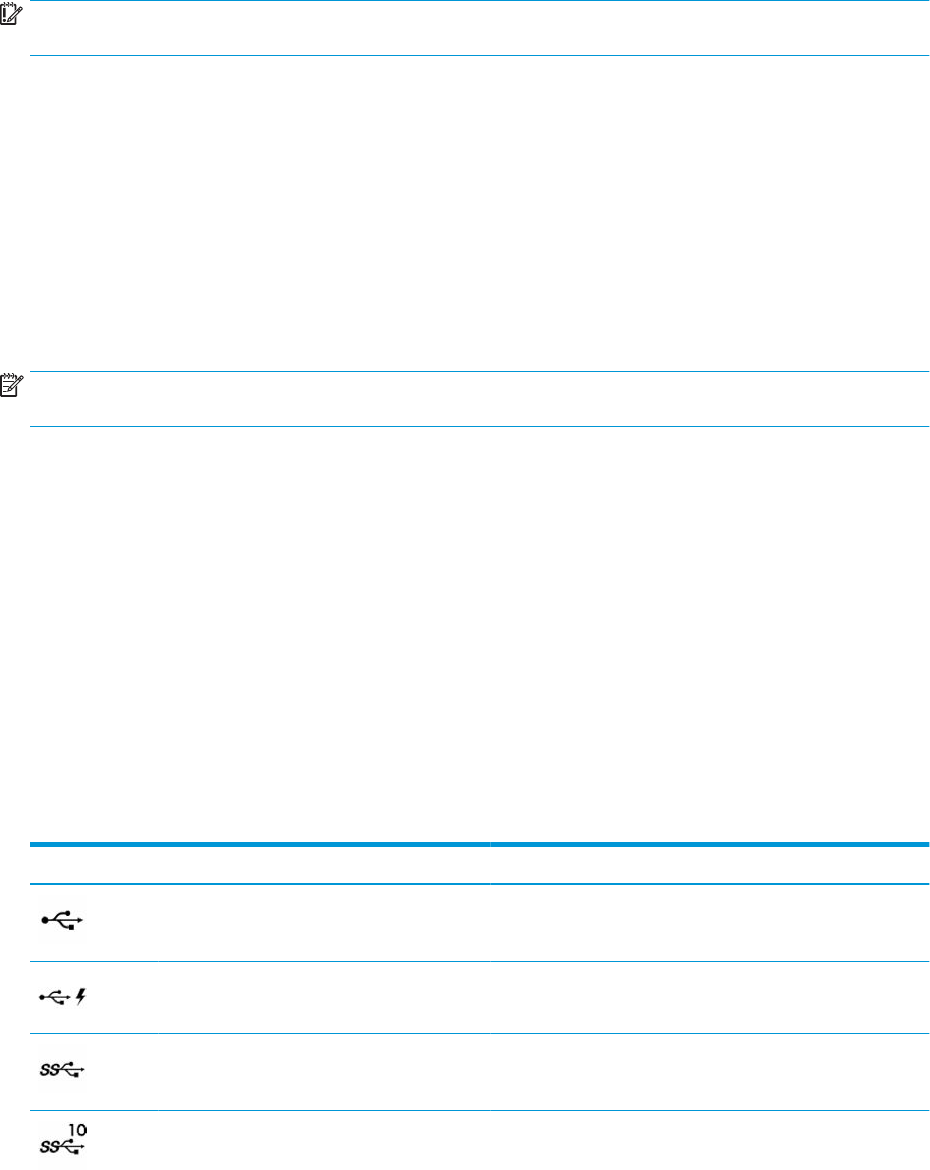
Isključivanje (zaustavljanje rada) računara
VAŽNO: Prilikom isključivanja računara gube se podaci koje niste sačuvali. Obavezno sačuvajte podatke s
kojim ste radili prije nego isključite računar.
Komanda Shut down (Isključi) zatvara sve otvorene programe, uključujući i operativni sistem, a zatim
isključuje ekran i računar.
Računar isključite u sljedećim situacijama:
● Kada trebate pristupiti komponentama unutar računara
●
Kada priključujete vanjski hardverski uređaj koji se ne povezuje putem USB ili video priključka ili utičnica
za slušalice ili mikrofon
● Ukoliko će računar biti van upotrebe i iskopčan sa vanjskog napajanja duže vrijeme
Iako računar možete isključiti dugmetom za uključivanje/isključivanje, preporučeni postupak je da se koristi
komanda Shut down (Isključi) operativnog sistema Windows.
NAPOMENA: Ako je računar u stanju mirovanja ili hibernacije, prvo izađite iz stanja mirovanja ili hibernacije
kratkim pritiskom na dugme za uključivanje/isključivanje.
1. Sačuvajte podatke s kojim ste radili i zatvorite sve otvorene programe.
2. Odaberite dugme Start (Početak), odaberite ikonu Power (Napajanje), a zatim odaberite Shut down
(Isključi).
Ako računar ne reagira i ne možete izvršiti prethodno opisane postupke za isključivanje, pokušajte sa
sljedećim postupcima za slučaj nužde, prema redoslijedu kojim su navedeni:
● Pritisnite ctrl+alt+delete, odaberite ikonu Power (Napajanje), a zatim odaberite Shut down (Isključi).
● Pritisnite i držite pritisnuto dugme za napajanje najmanje 10 sekundi.
● Isključite računar iz vanjskog napajanja.
USB priključci
Vaš računar može imati jedan ili više od navedenih USB priključaka.
Tabela
2-1 USB priključci i opisi
Komponenta Opis
USB priključak Povezuje USB uređaj, omogućava prijenos podataka i (na
odabranim proizvodima) puni male uređaje kada je računar
uključen ili u stanju mirovanja.
USB priključak s funkcijom HP Sleep and Charge
(HP stanje mirovanja i punjenje), prepoznavanje
Povezuje USB uređaj, omogućava prijenos podataka velikom
brzinom i puni male uređaje, čak i kada je računar isključen.
Priključak USB SuperSpeed Povezuje USB uređaj, omogućava prijenos podataka velikom
brzinom i (na odabranim proizvodima) puni male uređaje kada je
računar uključen ili u stanju mirovanja.
– ili –
Priključak USB SuperSpeed Plus Povezuje USB uređaj, omogućava prijenos podataka velikom
brzinom i (na odabranim proizvodima) puni male uređaje kada je
računar uključen ili u stanju mirovanja.
Postavljanje vašeg računara 7